打印快遞單是日常辦公中常見的一項工作,但有時可能會遇到快遞單只打印出一半的情況。這種情況是什么原因導致的?又該如何解決?下面小編就為你分享幾種簡單的解決方法,一起來看看吧~

方法一:打印機驅動問題
打印機驅動程序不兼容或未更新,可能導致打印指令無法完全傳達,進而導致打印異常。
方法二:紙張尺寸設置錯誤
打印機紙張設置與實際使用的快遞單尺寸不匹配是最常見的原因。如果打印機未正確識別紙張大小,可能會導致打印內容超出范圍,從而只打印出一半。
按Win + R,輸入control printers,并回車。
找到“打印機和掃描儀”,選擇您的打印機,點擊“打印機屬性”。
在“高級”選項中,點擊“打印默認值”,確認紙張尺寸與快遞單實際大小一致,例如 A5、A6 或自定義尺寸。
調整完成后,打印測試頁確認設置是否正確。
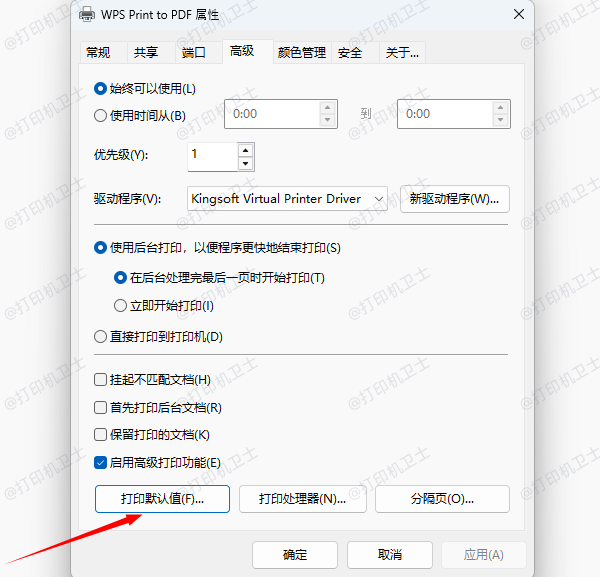
方法三:打印格式設置問題
快遞單打印通常需要通過物流軟件生成模板。如果模板格式設置不當,例如頁邊距過大或字體超出紙張范圍,也會導致部分內容無法打印。
打開快遞單模板,檢查頁邊距和字體大小設置,確保模板內容不會超出打印范圍。
調整合適的邊距,例如上下左右均設置為 1mm。
打印前查看預覽,確保快遞單完整顯示在預覽界面中。如果仍有問題,嘗試更換模板或重新設置打印區域。
方法四:重新安裝打印機
打開“設置”>“藍牙和其他設備”>“打印機和掃描儀”,點擊你的打印機,選擇“刪除”。
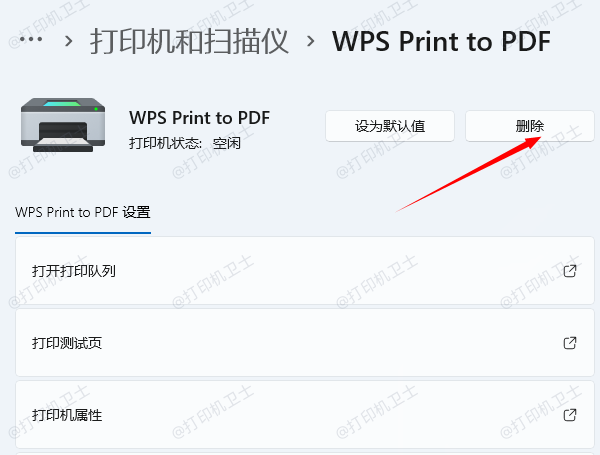
通過打印機附帶的光盤或官網下載最新安裝包,重新安裝打印機驅動和相關軟件。
以上就是快遞單打印機不出單的解決方法,希望對你有所幫助。
| 
